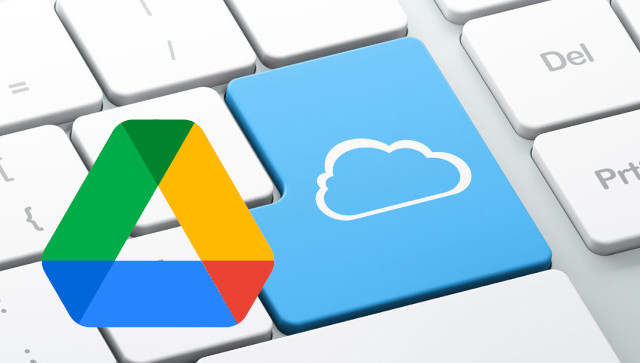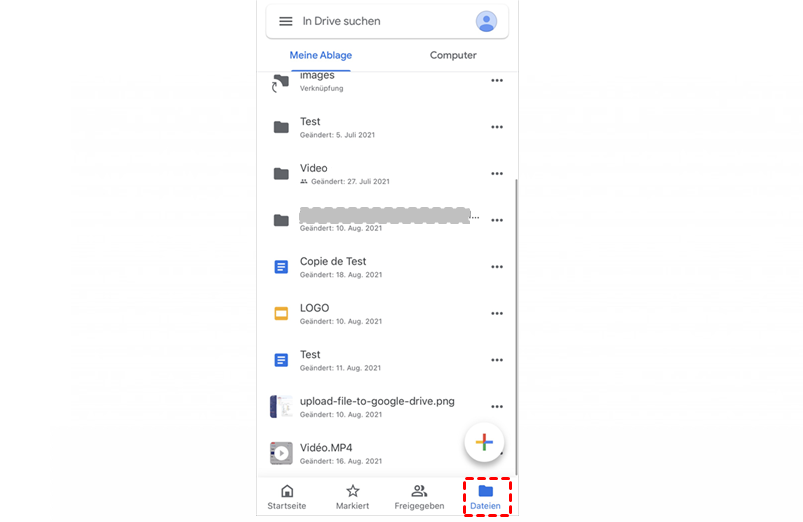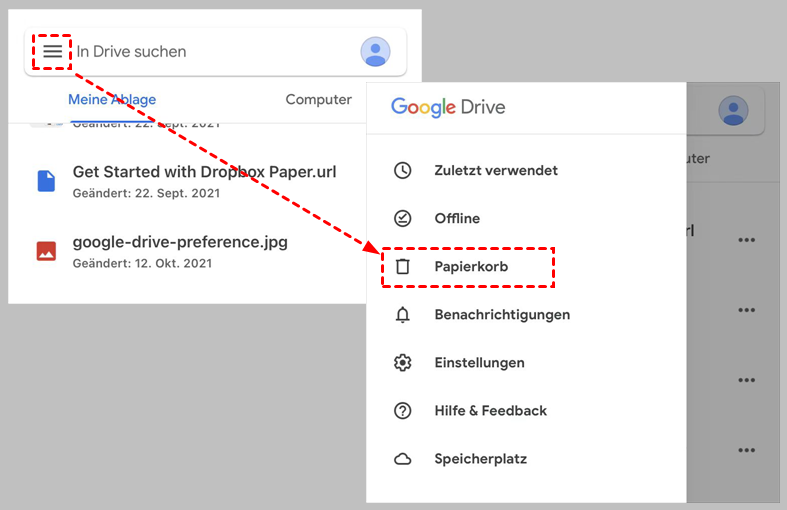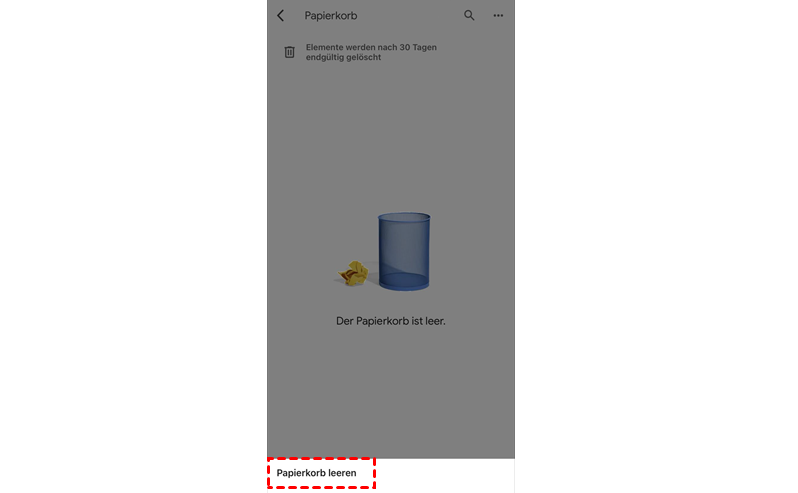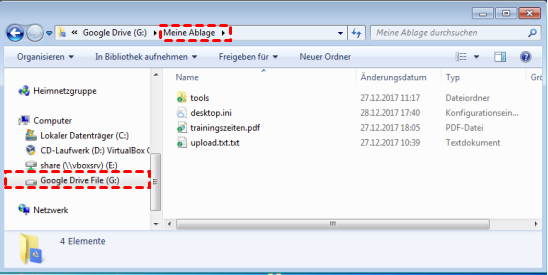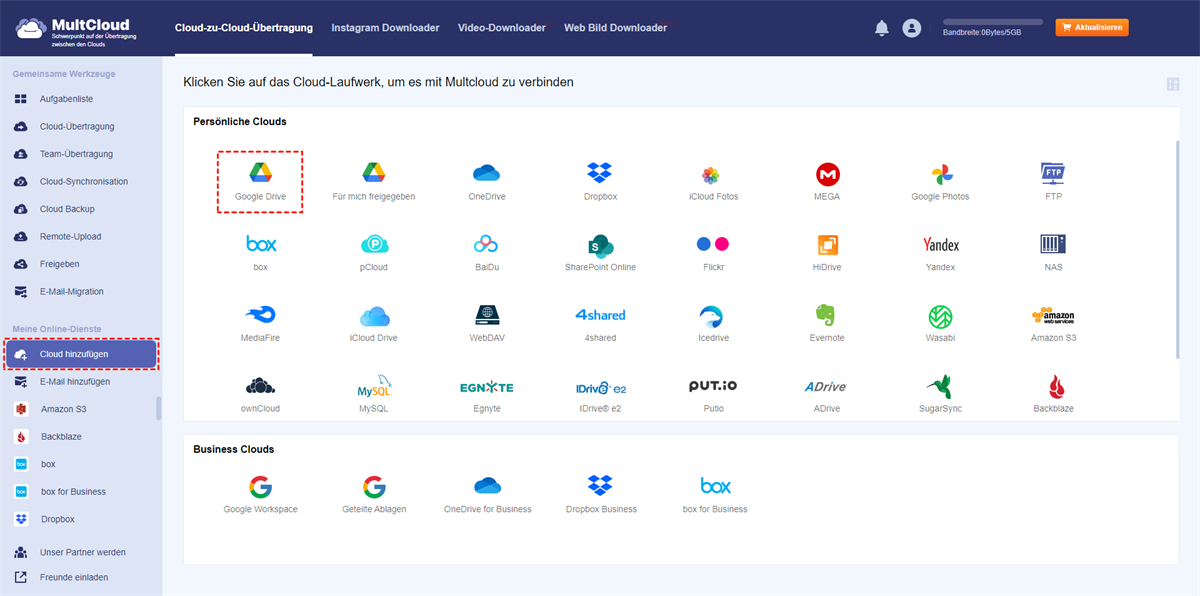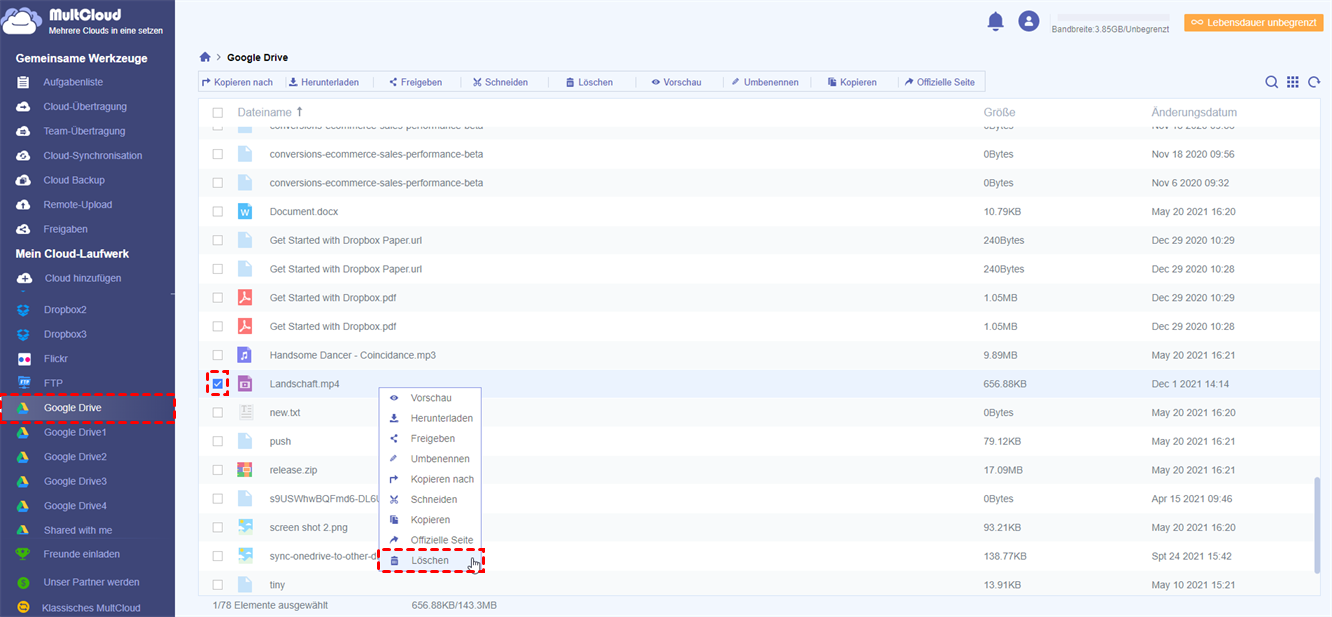Warum Videos aus Google Drive löschen?
Google Drive ist ein nützlicher Cloud-Speicherdienst, der den Nutzern 15 GB kostenlosen Speicherplatz bietet und es ihnen ermöglicht, Fotos, Musik, Videos, Dokumente usw. zu speichern. Obwohl 15 GB kostenloser Speicherplatz für den täglichen Gebrauch ausreichend sind, wurde der unbegrenzte Speicherplatz für komprimierte Fotos bei Google Fotos am 1. Juni 2021 eingestellt. Seitdem sind die 15 GB kostenloser Speicherplatz sehr schnell aufgebraucht.
Angesichts dieser Situation aktualisieren einige Nutzer ihre Konten, um mehr Speicherplatz zu erhalten. Andere wiederum löschen Dateien, um den Speicherplatz von Google Drive freizugeben. Im Allgemeinen nehmen Videos mehr Speicherplatz ein als Fotos und Dateien. Daher ist es unvermeidlich, Videos auf Google Drive zu löschen, um den Speicherplatz zu erweitern.
Wie kann man also Videos auf Google Drive von verschiedenen Geräten löschen? Es gibt 5 Methoden, die wir Ihnen im Folgenden im Detail vorstellen. Wenn Sie diese brauchen, lesen Sie bitte weiter!
Wie kann man Videos aus Google Drive löschen auf einem Android-Telefon
Wenn Sie ein Android-Telefon verwenden, können Sie Videos direkt in der Google Drive-App löschen. Im Folgenden finden Sie eine Schritt-für-Schritt-Anleitung:
Schritt 1. Rufen Sie die Google Drive-App auf Ihrem Android-Telefon auf.
Schritt 2. Klicken Sie auf die Registerkarte Dateien in der unteren rechten Ecke. Suchen Sie dann das Video/die Videos, die Sie löschen möchten, und drücken Sie auf das 3-Punkte-Symbol auf der rechten Seite.
Schritt 3. Scrollen Sie nun nach unten und tippen Sie auf die Schaltfläche „Entfernen”.
Auf diese Weise können Videos aus Google Drive auf Ihren Android-Telefonen gelöscht werden. Nachdem Sie das Video/die Videos entfernt haben, können alle Personen, für die Sie das Video freigegeben haben, nicht mehr darauf zugreifen. Wenn Sie das Video für immer löschen möchten, können Sie den Papierkorb verwenden, um es dauerhaft zu entfernen:
Schritt 1. Gehen Sie auf das Symbol mit den drei parallelen Linien oben links und wählen Sie „Papierkorb”.
Schritt 2. Klicken Sie im nächsten Fenster auf die 3 vertikalen Punkte oben rechts und wählen Sie die Registerkarte „Papierkorb leeren”.
Danach wird das Video/die Videos für immer gelöscht.
Wie kann man Videos aus Google Drive löschen auf dem iPhone
Wenn Sie ein iPhone-Benutzer sind, können Sie Videos auch direkt in der Google Drive-App löschen, was den Schritten auf Android-Telefonen ähnlich ist. Im Folgenden erfahren Sie, wie Sie Videos aus Google Drive auf dem iPhone löschen können:
Schritt 1. Gehen Sie zu Ihrem Google Drive auf Ihrem iPhone.
Schritt 2. Gehen Sie zu Dateien und suchen Sie das Video/die Videos, dann die Google Drive Dateien löschen möchten. Tippen Sie dann auf das 3-Punkte-Symbol und wählen Sie im nächsten Fenster die Registerkarte „Entfernen”.
Danach bleibt das gelöschte Video/die gelöschten Videos 30 Tage lang im Papierkorb, bevor es endgültig gelöscht wird.
Wie kann man Videos aus Google Drive löschen auf dem Computer
Wenn Sie viele Videos zu entfernen haben und es mühsam ist, eines nach dem anderen auf dem Telefon zu löschen, können Sie Videos einfach von Ihrem Computer löschen. Es gibt 3 Hauptmethoden, die Sie befolgen können, um Videos von Google Drive auf einem Computer zu entfernen. Lesen Sie jetzt weiter, um die Details zu erfahren.
Weg 1: Google Drive Web App verwenden
Wenn Sie Drive for Desktop nicht installiert haben, können Sie einfach die offizielle Website von Google Drive besuchen und dann die Videos entfernen. So sollten Sie vorgehen:
Schritt 1. Melden Sie sich bei Ihrem Google Drive an und suchen Sie das Video/die Videos, die Sie entfernen möchten.
Schritt 2. Klicken Sie mit der rechten Maustaste auf das Element und wählen Sie unten die Registerkarte „Entfernen”. Dann wird das Video für 30 Tage in den „Papierkorb” verschoben. Nach 30 Tagen wird es endgültig gelöscht.
Hinweis:
- Wenn Sie mehrere Videos zu löschen haben, können Sie die Strg-Taste auf Ihrer Tastatur drücken und die Videos einzeln anklicken. Klicken Sie dann mit der rechten Maustaste auf die Registerkarte „Entfernen”, und alle angeklickten Videos werden auf einmal entfernt.
- Es ist sehr einfach, offline zu sein, indem man irgendwelche Operationen in der Google Drive Web-App durchführt. Sie sollten also sicherstellen, dass die Internetverbindung immer gut ist. Sonst können Ihre Videos nicht erfolgreich gelöscht werden.
- Wenn Sie Fotos löschen möchten, können Sie die gleichen Schritte wie oben beschrieben durchführen.
Weg 2: Drive für Desktop verwenden
Wenn Sie Drive für den Desktop installiert haben, können Sie direkt die Desktop-App verwenden, um Videos auf mühelose Weise zu löschen. Sobald Sie Drive für den Desktop auf Ihrem Computer installiert haben, wird ein virtueller Google Drive-Datenträger erstellt. Und dort werden Ihre Daten gespeichert. Wenn Sie also Videos auf Google Drive löschen möchten, können Sie den Google Drive-Datenträger besuchen und dann die zu löschenden Videos auswählen.
Schritt 1. Besuchen Sie Ihren Google Drive-Datenträger auf Ihrem PC.
Schritt 2. Suchen Sie die Videos, die Daten aus Google Drive löschen möchten. Klicken Sie dann mit der rechten Maustaste darauf und wählen Sie „Löschen”.
Was aber, wenn Sie Google Drive dazu bringen wollen, gelöschte Dateien wiederherzustellen? Dann können Sie den Hyperlink besuchen, um mehr zu erfahren.
Weg 3: MultCloud verwenden
Gibt es also eine Möglichkeit, die Probleme zu vermeiden, die bei der Verwendung der Google Drive Web-App und der Desktop-App auftreten können? Die Antwort lautet JA! Glücklicherweise können Sie sich an einen praktischen und KOSTENLOSEN Cloud-Dateimanager wenden - MultCloud.
MultCloud ist ein Manager für mehrere Cloud-Speicher, der den Nutzern eine Plattform bietet, um viele verschiedene Cloud-Dienste an einem einzigen Ort mit einem einzigen Login zu verwalten. Mit MultCloud können Sie viele Operationen durchführen, die Sie auf der offiziellen Webseite jeder Wolke durchführen können.
Zum Beispiel können Sie Google Drive-Ordner freigeben, Dokumente auf Dropbox hochladen, Google Photos mit dem PC synchronisieren usw. Gleichzeitig können Sie sie umbenennen, löschen, verschieben und andere grundlegende Operationen durchführen. Die Verwendung von MultCloud bietet noch weitere Vorteile:
- Viele Clouds werden unterstützt. Derzeit unterstützt MultCloud viele wunderbare Cloud-Laufwerke, wie Google Drive, Google Photos, Dropbox, MEGA, OneDrive, Box, pCloud, Amazon S3, NAS, Flickr, und so weiter. Inzwischen können Sie so viele Clouds/Cloud-Konten wie möglich hinzufügen.
- Webbasierter Service ohne Speicherplatzbedarf. MultCloud ist ein webbasierter Service und Sie müssen keine App auf Ihrem Computer oder Telefon installieren. Solange Ihr Gerät mit dem Internet verbunden ist, können Sie die Vorteile von MultCloud über das Internet nutzen, was sehr bequem ist.
Wie kann man dann Videos von Google Drive auf dem Computer mit MultCloud löschen? Sie können die folgenden Schritte befolgen:
Schritt 1. Erstellen Sie ein kostenloses MultCloud-Konto mit Ihrer E-Mail. Alternativ können Sie sich auch direkt mit Ihrem Facebook- oder Google-Konto anmelden.
Schritt 2. Gehen Sie auf der linken Seite zu „Cloud hinzufügen” und klicken Sie auf das Symbol von Google Drive, um MultCloud-Zugriff zu gewähren.
Schritt 3. Gehen Sie nun zu Google Drive und suchen Sie das Video, das Sie löschen möchten. Klicken Sie dann mit der rechten Maustaste und wählen Sie die Schaltfläche Löschen.
Auf diese Weise kann das Video erfolgreich gelöscht werden. Sehr einfach, nicht wahr?
Zusammenfassung
Das ist alles darüber, wie man Videos aus Google Drive auf einem Android-Telefon, iPhone und Computer löscht. Kurz gesagt, Sie können die Google Drive Mobil-App, die Google Drive Desktop-App, die Google Drive Web-App sowie MultCloud verwenden.
Wenn Sie sich für MultCloud entscheiden, können Sie nicht nur Videos aus Google Drive löschen. MultCloud bietet auch professionelle Funktionen, wie „Cloud-Übertragung”, „Cloud-Synchronisation”, „Cloud Backup” und „Remote-Upload”. Wenn Sie zum Beispiel Dropbox zu OneDrive migrieren wollen, kann MultCloud das Ziel nahtlos und effizient erreichen.
MultCloud unterstützt Clouds
-
Google Drive
-
Google Workspace
-
OneDrive
-
OneDrive for Business
-
SharePoint
-
Dropbox
-
Dropbox Business
-
MEGA
-
Google Photos
-
iCloud Photos
-
FTP
-
box
-
box for Business
-
pCloud
-
Baidu
-
Flickr
-
HiDrive
-
Yandex
-
NAS
-
WebDAV
-
MediaFire
-
iCloud Drive
-
WEB.DE
-
Evernote
-
Amazon S3
-
Wasabi
-
ownCloud
-
MySQL
-
Egnyte
-
Putio
-
ADrive
-
SugarSync
-
Backblaze
-
CloudMe
-
MyDrive
-
Cubby